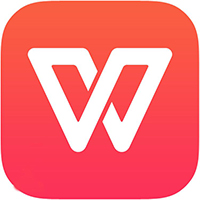
办公软件 占存:248MB 时间:2020-06-05
软件介绍: WPS Office电脑版的免费办公专家,小巧、极速、全兼容!可以实现办公软件最常用的文字、表...
1、打开我们的WPS表格,我们可以看到软件默认的网格线如下所示。 WPS表格2016虚线单元格线条颜色如何修改?
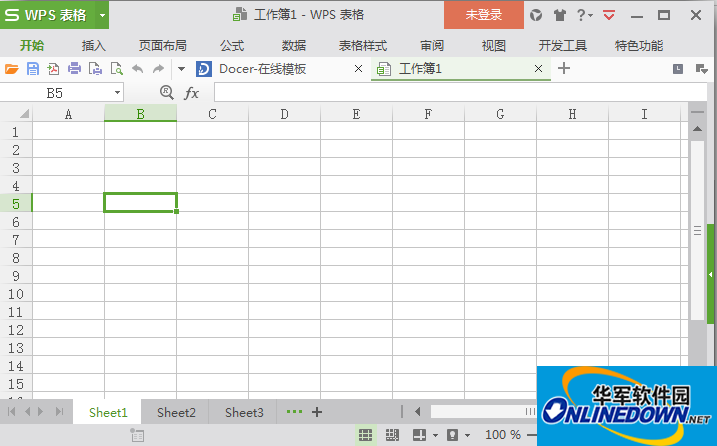
2、把鼠标切换到工作表的左上角,单击“WPS表格”的图标,在弹出的下拉菜单中选择“选项”命令。
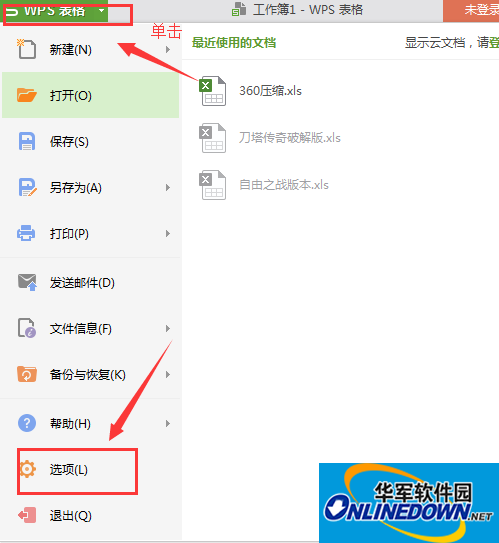
3、此时会弹出一个“选项”的对话框,在左侧的列表中选择“视图”选项,然后单击中间区域网格线颜色后面的下拉按钮选择颜色,小编在这里选择的是“玫红”。
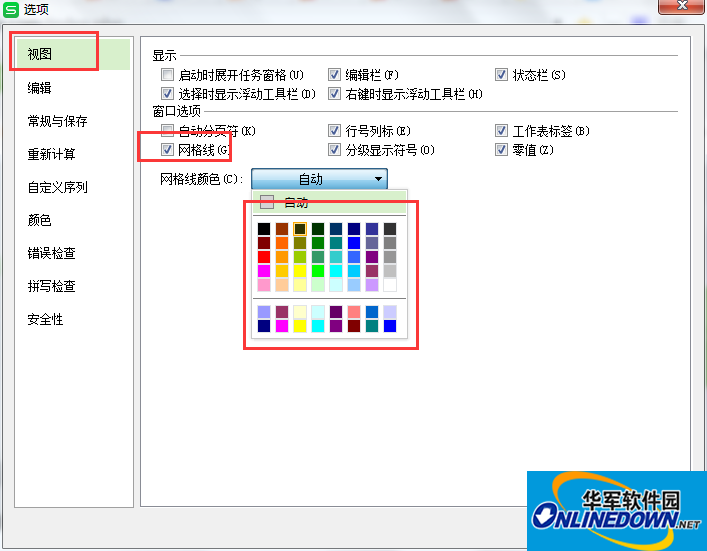
4、返回到我们的工作表是不是网格线的颜色发生了变化呢。
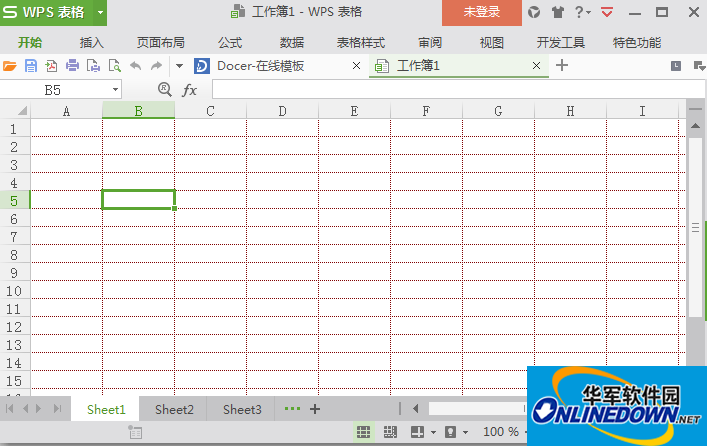
WPS表格2016虚线线条没有了怎么办?
设计表格的过程中,网友可能会发现设置表格边框后,再去掉网格线就没有了,要怎么调出来呢?其实我们还是需要在刚刚设置的地方处理。只要在选项里勾选“网格线”即可。也可以选中表格区域,右键点击选择“表格属性”框,点击-边框和底纹-把上下左右的线全点击设置。 2.表格中选择菜单栏中的“ ”,选择“页面设置”,点击“ 表”,在“打印”栏中在“网格线”前打“√”。
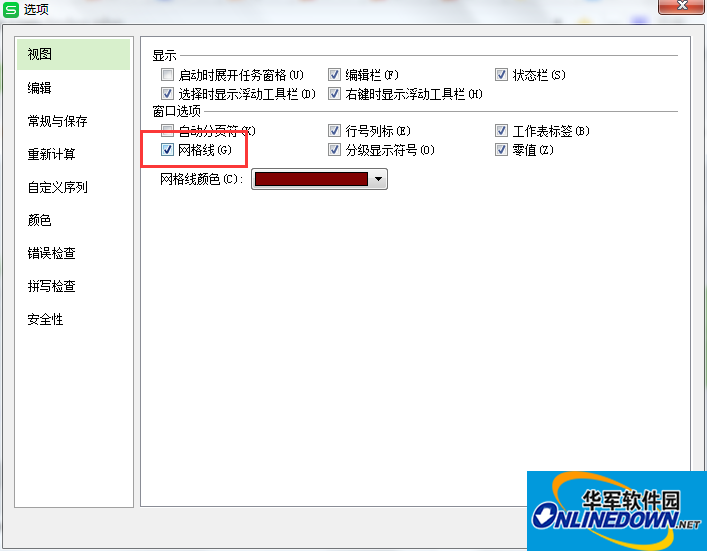
WPS表格2016虚线线条怎么加粗:
“页面布局”→“页面边框”,就可以给页面设置边框。也可以直接设置单元格格式。
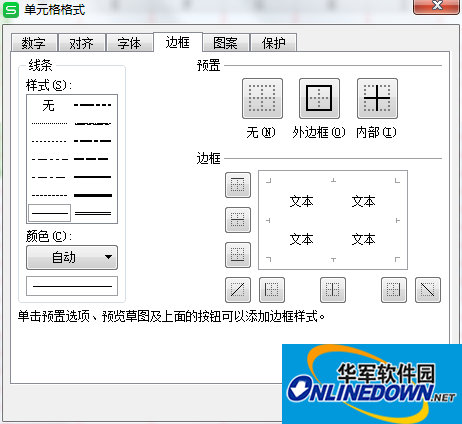
总结:以上就是全部的内容了,现在大家对WPS表格2016虚线线条颜色的设置是不是更加的了解了呢,网格线的颜色就是在选项里设置的。